Apple Watch har många fantastiska funktioner och användbara funktioner. En av de framstående funktionerna i Apple Watch är Apple Watch Workout -appen. Dessa 16 Apple Watch-fitness-spårningstips kan hjälpa dig att uppnå en bättre nivå av fysisk och mental hälsa genom att utnyttja appen Apple Workout.
Relaterad: Hur man enkelt får tillgång till musik medan du tränar på Apple Watch med WatchOS 4
Apple Watch Fitness-spårande grunder
Låt oss börja med grunderna. Du kan spåra de flesta typer av träningspass på Apple Watch i Apple Watch Workout -appen. Så här får du ut det mesta av träningsappens olika funktioner. En viktig anmärkning: Om du har svårt att få din Apple Watch-träningsminister För att spela in korrekt kanske du vill börja med felsökning av problemet innan du använder funktionerna i den här artikeln.
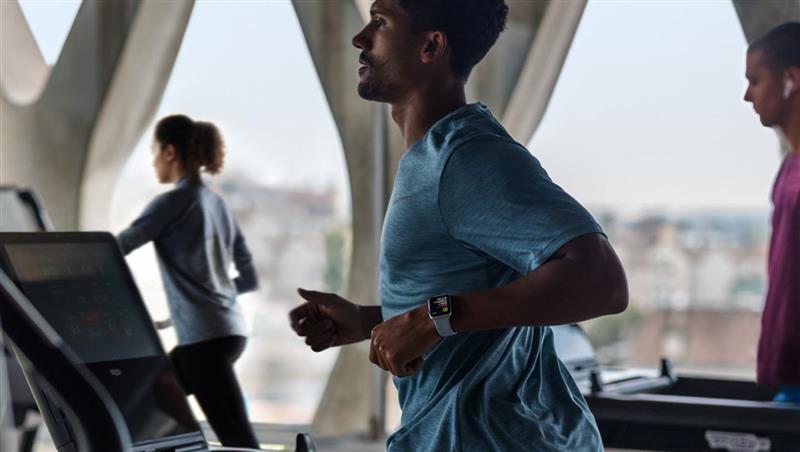
1. Hur man spårar ett träningspass i Apple Watch Workout -appen
Innan du kan använda något av de andra tipsna i den här artikeln måste du veta hur du startar och sluta spåra ett träningspass på din Apple Watch.
- Tryck på Apple Watch Workout -appikonen för att öppna.
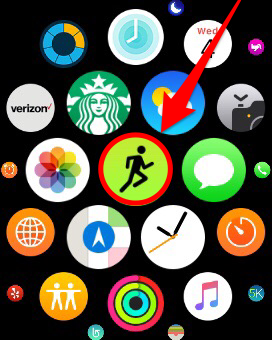
- Bläddra igenom listan över träningstyper för att hitta den du vill ha.
- Det finns fyra sätt att spåra ett träningspass: med ett öppet mål eller av kalorier, tid eller avstånd (detta kommer bara att visas med träningspass som att springa, gå eller cykla.) Den senast använda metriken visas under träningsnamnet.
- Om du vill använda den mest återkommande använda spårningsmetriken, tryck på träningsnamnet. Träningen börjar automatiskt.
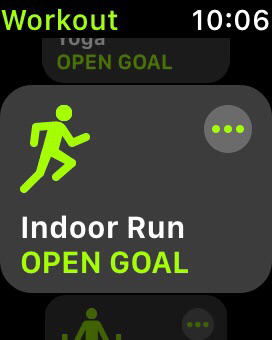
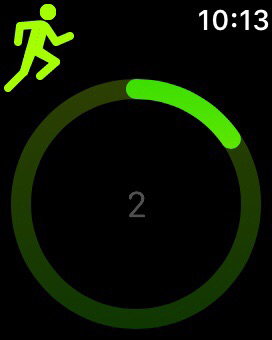
- Om du vill ändra spårningsmetriken, tryck på den mer ikonen (ellipsis) uppe till höger.

- Att tappa öppet mål kommer omedelbart att starta träningen. Annars tryck på din föredragna spårningsmetriska och justera målantalet kalorier, minuter eller miles/yards/etc. Genom att vända den digitala kronan och sedan trycka på Start.
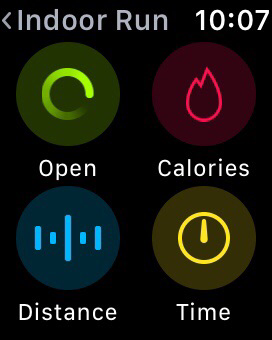
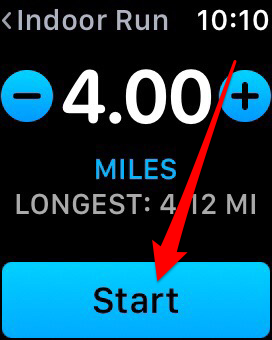
- När du är klar med ditt träningspass, svep höger på ditt klockans ansikte och tryck på änden.
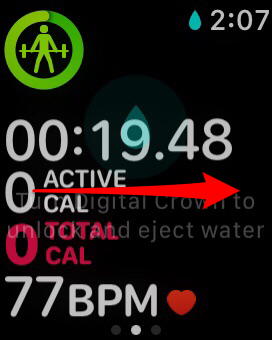
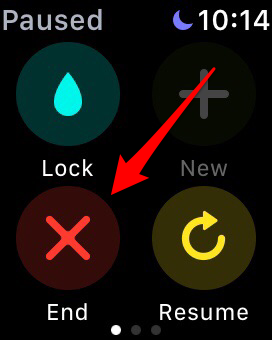
pro tips: Om din hjärtfrekvens sjunker eller om du tar en paus, din Träning kan pausa. Här är vad man ska göra om det händer.
2. Vad du ska göra om du inte hittar träningstypen som du vill spåra
Med varje WatchOS -uppdatering lägger Apple till ytterligare träningstyper till sina spårningsalternativ. Senast har Apple lagt till två nya träningstyper i WatchOS 5. Klockan kan nu spåra yogakrängningar exakt, tack vare en ny hjärtfrekvensbaserad algoritm och vandring, tack vare förmågan att mäta höjdförstärkning.
Men listan över träningstyper är fortfarande begränsad. Om du fortfarande inte ser det träning du vill, kan du spåra det som annat och sedan namnge det. Här är hur:
- Välj annat när du väljer en träningstyp och startar träningen på vanligt sätt. När du är klar med träningen, svep höger och tryck på ände.
- Därefter trycker du på namnträning.
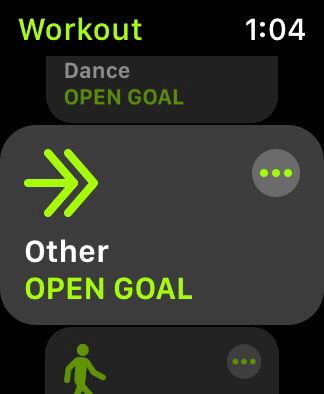
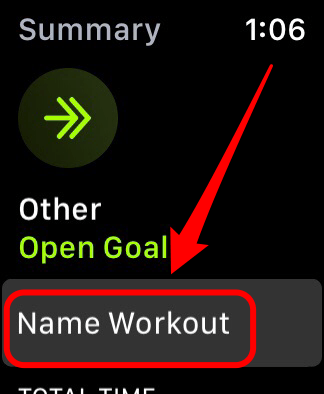
- Välj träningstyp och tryck sedan på DEE för att spara träningen.
- Från och med nu kommer träningstypen att visas i listan över träningstyper som finns tillgängliga för spårning.
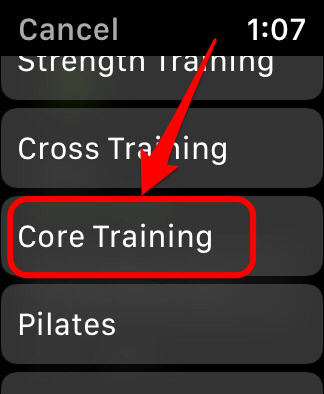
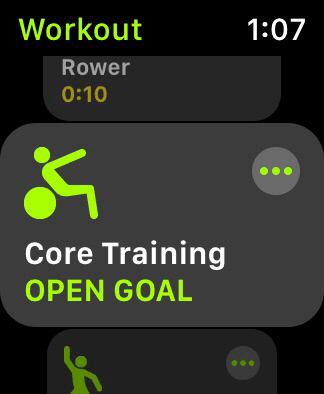
3. Hur man lägger till en annan aktivitet till din Apple Watch -träning
Vill du svalna efter din körning med en avkopplande yogasession? Eller följ din styrketräning med lite cardio? Sedan WatchOS 4 har Apple Watch Workout -appen gjort det möjligt för användare att lägga till en annan aktivitet utan att avsluta träningssessionen.
- När du är redo att starta nästa del av din träningssession, svep direkt från träningsskärmen och tryck på + -symbolen ovan ny.
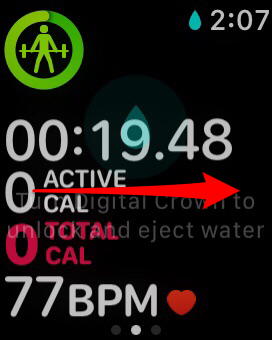
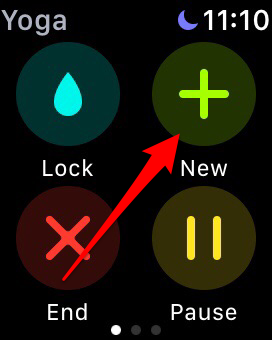
- Hitta och börja spåra din nya träningsaktivitet.
- När du är klar med den andra delen av ditt träning kan du lägga till en annan aktivitet eller avsluta träningen.
4. Hur du låser din klocka under en träning
Om du gör ett träningspass som involverar vatten eller mycket armrörelse, kan du alltid låsa din Apple Watch -skärm för att förhindra att av misstag tappar eller sveper på skärmen. Om du glömmer kan du till och med låsa det medan du tränar. (Din klocka låses automatiskt om du spårar en simningsträning.)
- När du spårar ett träningspass på din klocka, svep höger på ditt klockans ansikte.
- Knacka på lås.
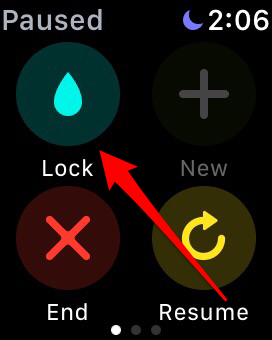
- För att låsa upp din klocka igen, vrid den digitala kronan tills skärmen säger att Apple Watch är låst upp. Om du har spårat en simningsträning kommer detta också att mata ut vatten från klockan.
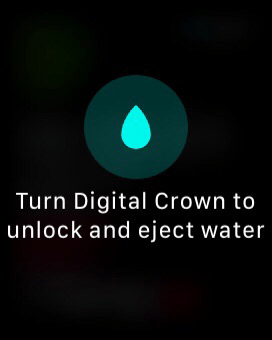
5. Hur man ställer in stör inte att börja automatiskt när du startar ett träningspass
Ett av sätten du kan få ut det mesta av varje träning är genom att stänga av aviseringar. Du kan aktivera att inte störa att automatiskt slå på när du startar ett träningspass.
- Öppna Watch -appen på din iPhone och från My Watch -fliken Tap General.
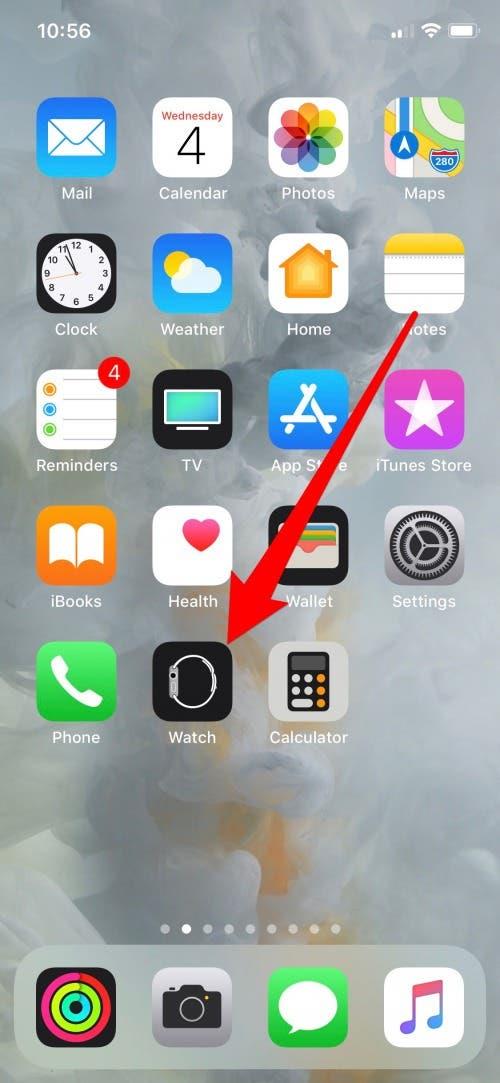
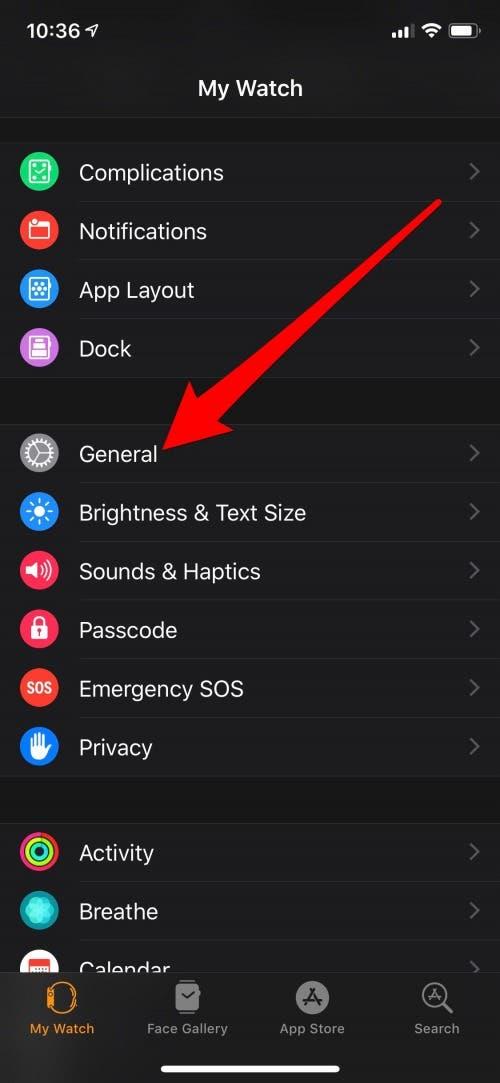
- Därefter stör inte knacka stör och växlar sedan inte på.
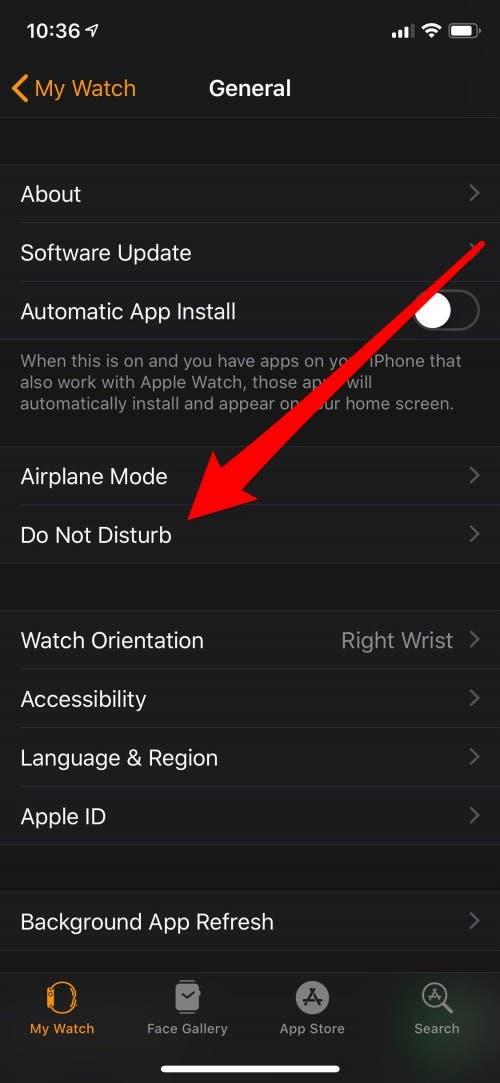
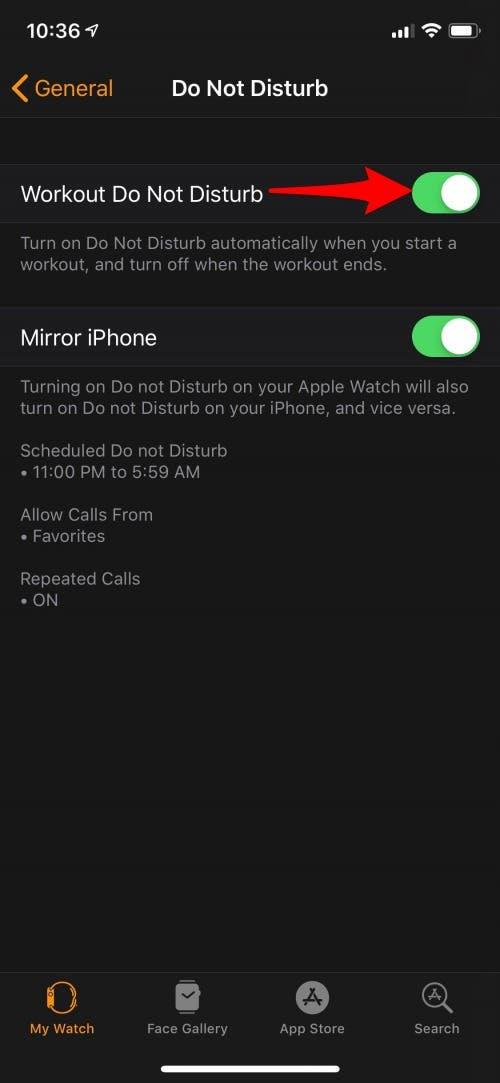
6. Hur man lägger till en träningskomplikation till ditt klockansikte
Om du tränar mycket, hittar du och öppnar Apple Watch Workout -appen varje gång blir gammal, snabb. Att lägga till en träningskomplikation till ditt klockansikte gör att du kan öppna träningsappen direkt från Watch Face. Du kan göra detta direkt från din Apple Watch. Följ bara dessa enkla steg:
- 3D Touch the Watch Face på din Apple Watch.
- Håll dig fast vid ditt nuvarande klockans ansikte eller svep genom klockytorna tills du kommer till ett klockansikte som du gillar.
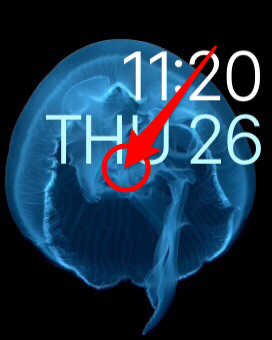
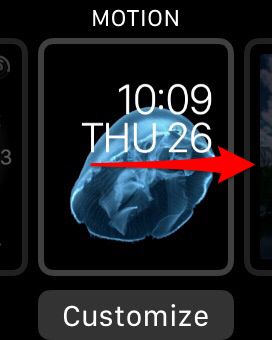
- Tryck på Anpassa och svep sedan till vänster i ansiktet tills du når den sista skärmen för anpassningsalternativ. Det kommer att vara din komplikationsmeny.
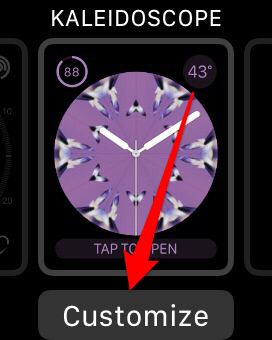
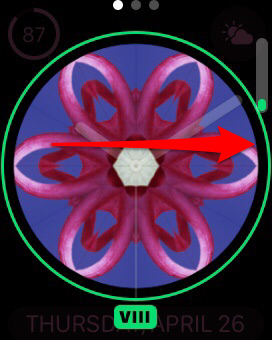
- Välj en av komplikationsplatserna på klockans ansikte och knacka på den.
- Vrid den digitala kronan tills du hittar träningskomplikationen.
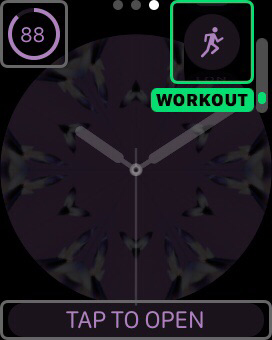
- Tryck på den digitala kronan igen för att lämna anpassningsmenyn och tryck sedan på den igen för att avsluta.
- Nu kan du gå direkt till träningsappen från det klockans ansikte.
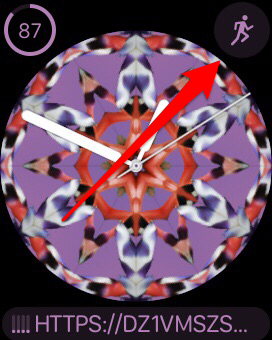
7. Hur man anpassar de mätvärden som visas på klockans ansikte för en specifik träning
En av de bästa sakerna med Apple Watch är att du kan anpassa de specifika mätvärden som visas på träningsskärmen för varje typ av träning du vanligtvis gör. Om du är en löpare vill du använda det här tipset så att du kan dra nytta av den nya löpande kadens- och taktspårningsmetriker som Apple har lagt till i WatchOS 5.
- Öppna Watch -appen på iPhone och se till att du är på fliken My Watch. Bläddra ner och knacka på träningen.
- Därifrån, gå till träningsvyn.
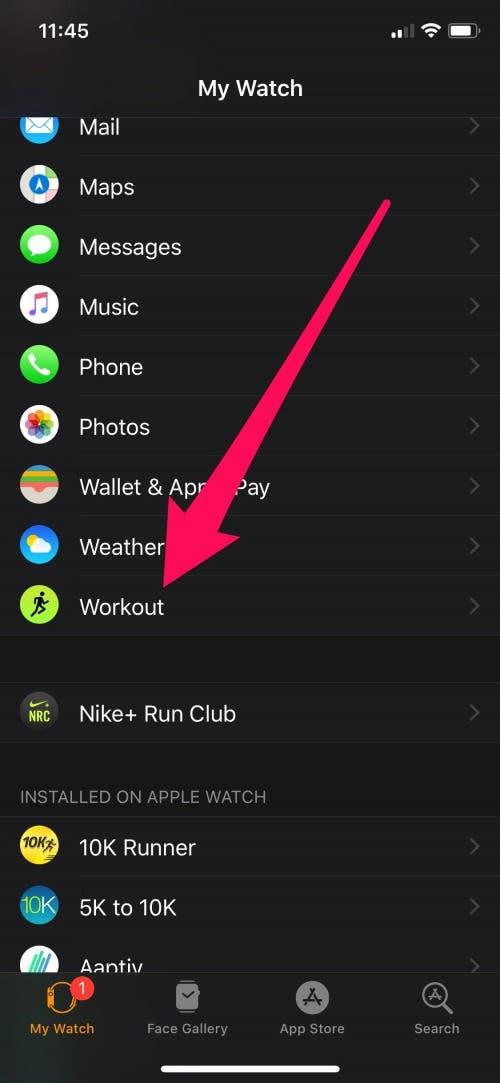
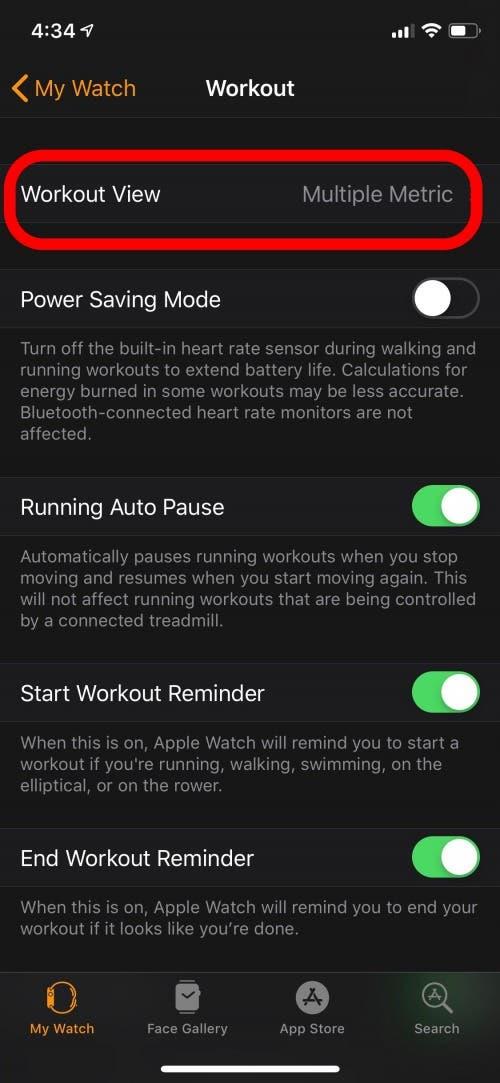
- Här, se till att flera mätvärden är valda. Detta gör att du kan se mer än en metrisk medan du tränar.
- Välj sedan den träningstyp som du anpassar mätvärdena för. I det här exemplet har jag valt utomhuslöpning.
- När du är på Outdoor Run -skärmen trycker du på Edit.
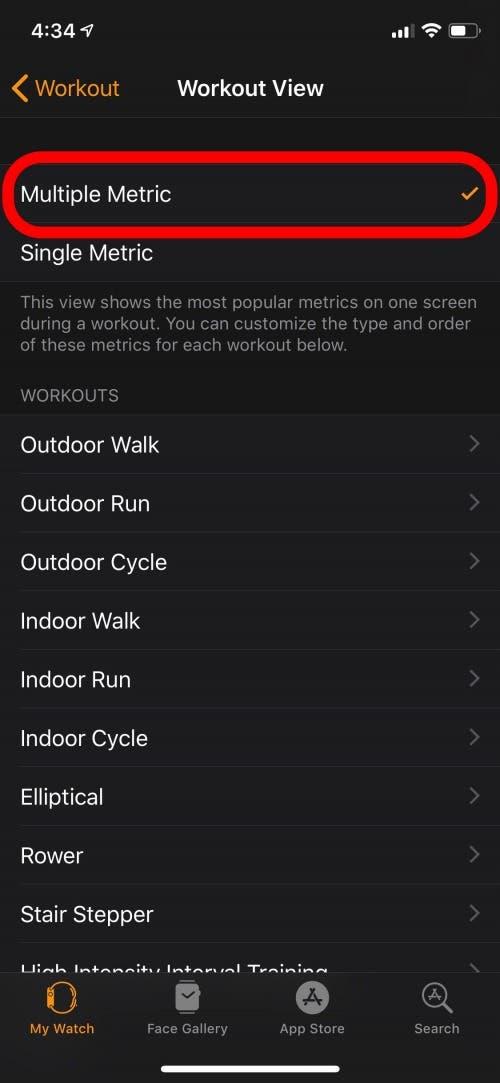
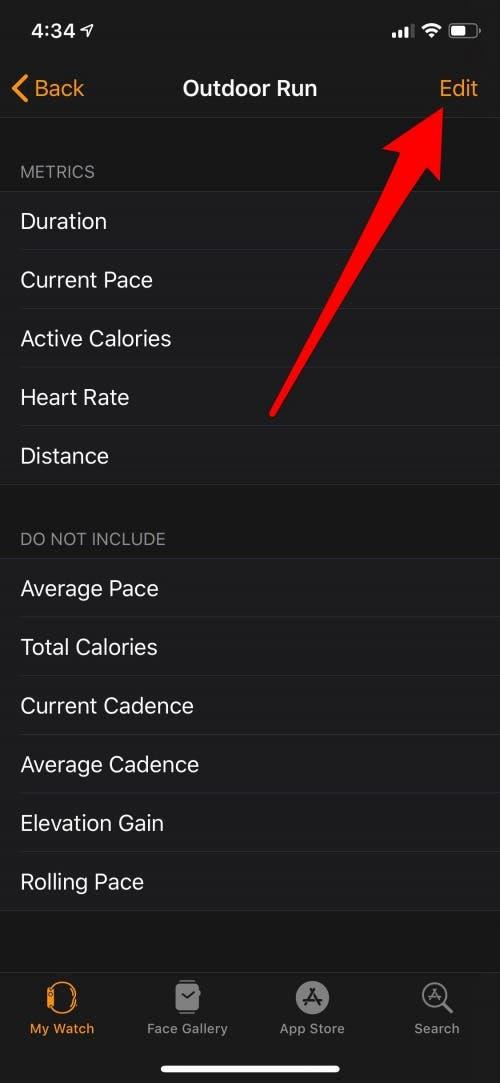
- Lägg till mätvärden genom att knacka på den gröna cirkeln bredvid den metriska typen. Ta bort mätvärden genom att knacka på den röda cirkeln. Du kan välja upp till fem mätvärden. När du är klar trycker du på gjort.
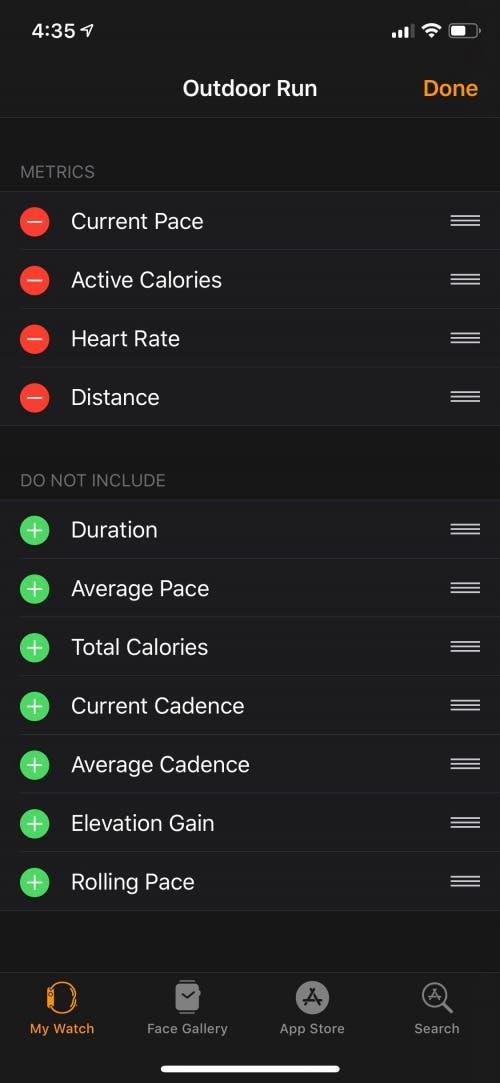
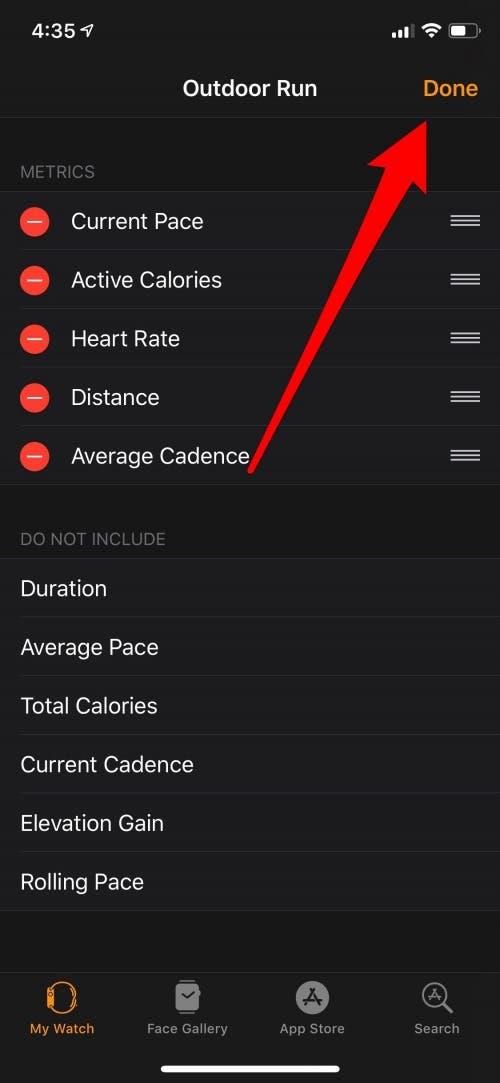
Du kommer nu att se dina valda mätvärden på klockskärmen när du spårar en utomhuslöpning.
8. Hur man lägger till taktvarningar till din utomhusträning
I WatchOS 5 tilllade Apple många nya funktioner för löpare till sin träningsapp, inklusive Pace Alerts för utomhuslöpning. När du har aktiverat tempovarningar kommer din Apple Watch att meddela dig när du går över eller under ditt taktmål under din utomhuslöpning.
- När du är redo att börja spåra en utomhuskörning, knacka på mer ikon (de tre prickarna) till höger om utomhuslöpning
- Bläddra ner och tryck på Set Pace Alert.
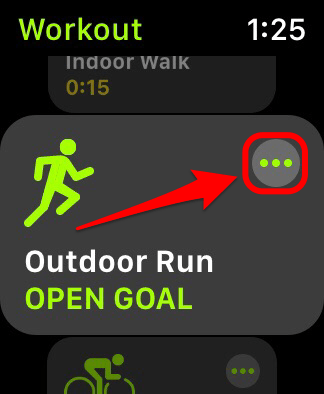
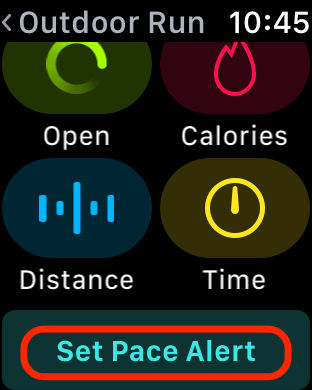
- Vänd den digitala kronan för att sätta ett taktmål och sedan knacka på gjort.
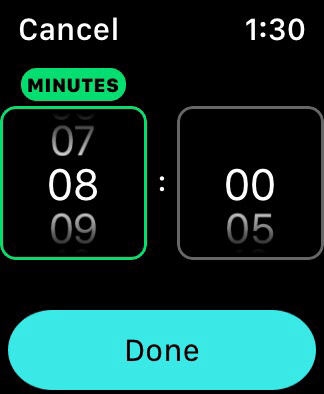
- Under din målhastighet väljer du om du vill använda den genomsnittliga takten (din en mil tempo är i genomsnitt under den tid du har kört) eller rullande takt (din en mil tempo i det ögonblicket) och sedan börja träna som vanligt.
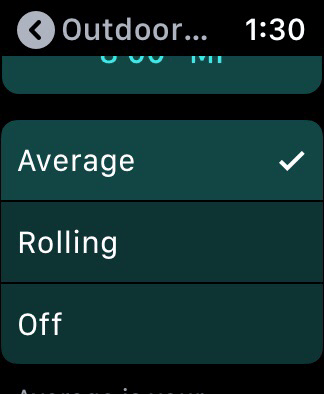
- När du har satt upp tempovarningar kommer de att förbli desamma för varje utomhuskörning tills du byter dem eller stänger av dem.
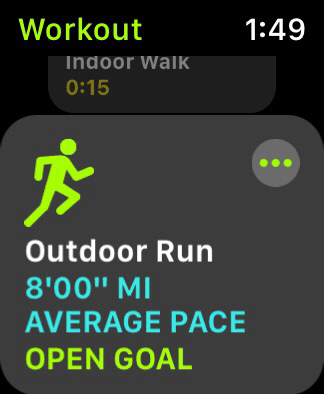
- Du kan ändra den valda takten i framtiden genom att trycka på den takt du har ställt och följa stegen ovan för att sätta din målhastighet.
- Du kan stänga av taktvarningar genom att knacka på under genomsnittet och rulla.
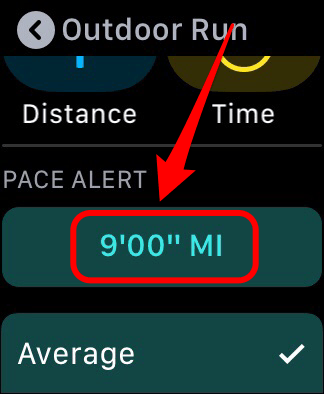
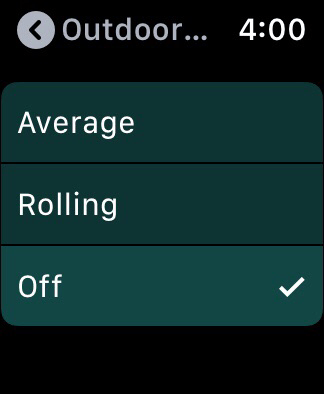
9. Hur man aktiverar eller inaktiverar automatisk träningsdetektering
Har du någonsin fått det mesta genom ett fantastiskt träningspass, bara för att inse att du aldrig började spåra det? Eller har du någonsin tittat ner på din klocka 30 minuter efter att träningen var över och insåg att du glömde att avsluta träningen? Det borde inte längre vara ett problem tack vare Watchos 5! Apple Watch kan nu påminna dig om att starta eller sluta spåra ett träningspass om det tror att du tränar eller har avslutat ditt träningspass. Du kan till och med välja att slå på eller stänga av båda typerna av påminnelser eller att hålla den ena och stänga av den andra.
Träningsdetektering är tillgängligt för promenader, löpning, simning, rodd och användning av elliptiska. Du kan aktivera eller inaktivera den här funktionen direkt från din Apple Watch.
- Öppna appen Watchs Inställningar och knacka på General
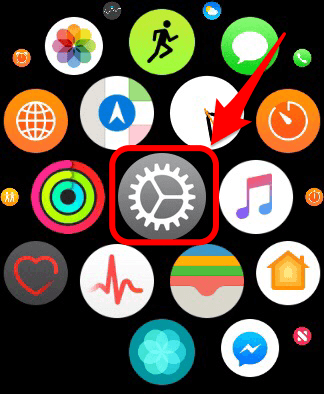
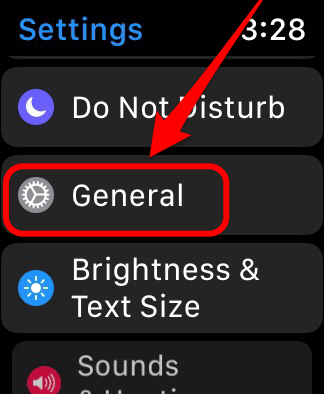
- Bläddra ner och knacka på träningen
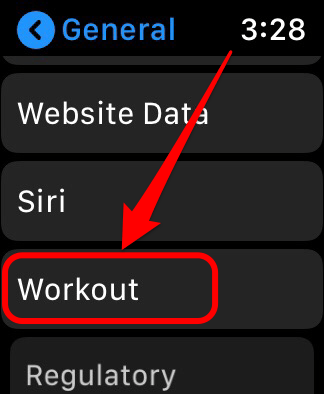
- Här kan du växla påminnelse om påminnelse och avsluta träningspåminnelsen på eller av beroende på dina önskemål.
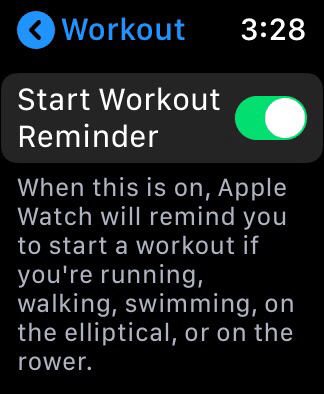
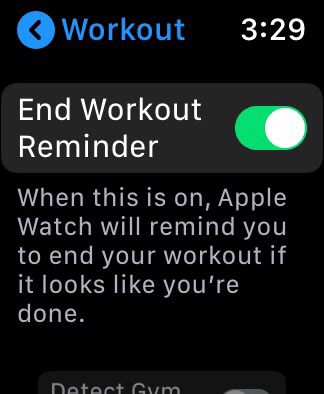
10. Hur du synkroniserar din klocka till ditt gyms träningsutrustning
När det finns kompatibel gymutrustning inom räckvidd kan du använda Apple Watch Gymkit för att överföra data både till och från den elliptiska, roddmaskinen, stationär cykel eller annan utrustning som du använder. Innan du kan använda den här funktionen bör du aktivera inställningen för detektering av gymnastikutrustning i din Watch -app på din iPhone.
- Öppna appen och se till att du är på fliken My Watch.
- Gå till träning och växla på gymnastikutrustning.
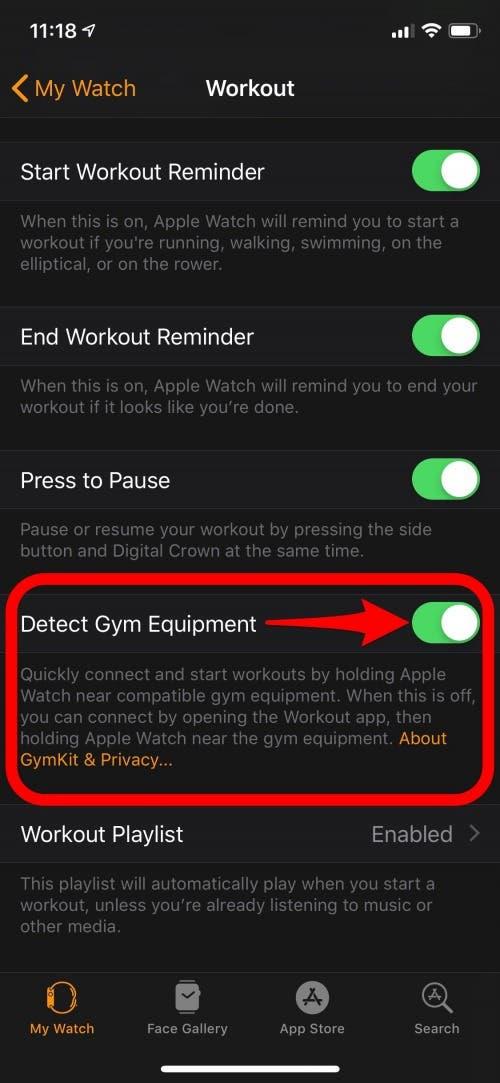
- På gymmet, om träningsmaskinen är Gymkit-kompatibel, ser du orden anslutna till Apple Watch och skärmen bör ha en kontaktlös läsare. Håll din Apple -klocka nära läsaren tills klock- och maskinparet.
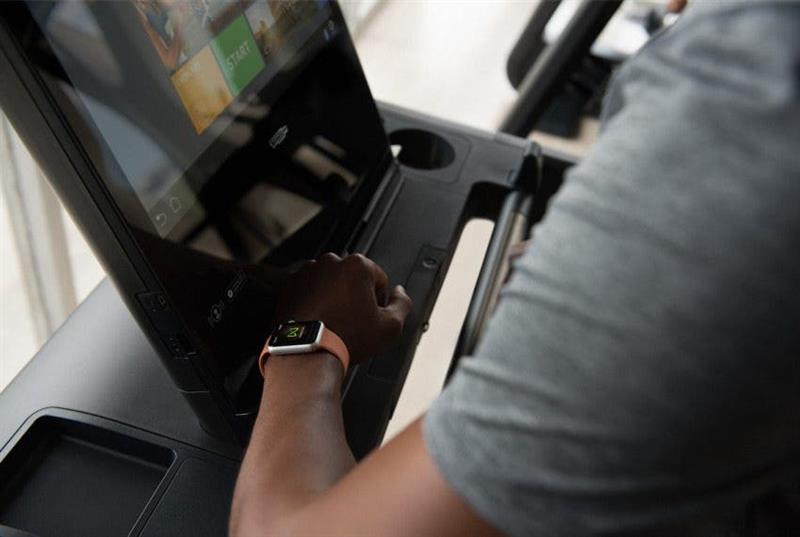 Fotokälla: Apple
Fotokälla: Apple
- Starta och avsluta träningen med kontrollerna på utrustningen.
- När du har slutat träningen kommer det att visas i Aktivitetsappen på din Apple Watch och iPhone, precis som den skulle göra om du bara hade spårat den på din Apple Watch.
10. Hur man delar din Apple Watch -aktivitet med andra
Ansvar mot någon bredvid oss själva kan vara en viktig motivator för att komma i form. Om du letar efter ett sätt att inkludera lite ansvarsskyldighet i dina träningspass eller bara vill njuta av en vänlig tävling, följ denna process för att dela din aktivitet med andra via Apple Watch. Du kan bara dela aktivitet med vänner som också har en Apple Watch.
- Öppna aktivitetsappen på din iPhone och välj sedan dela.
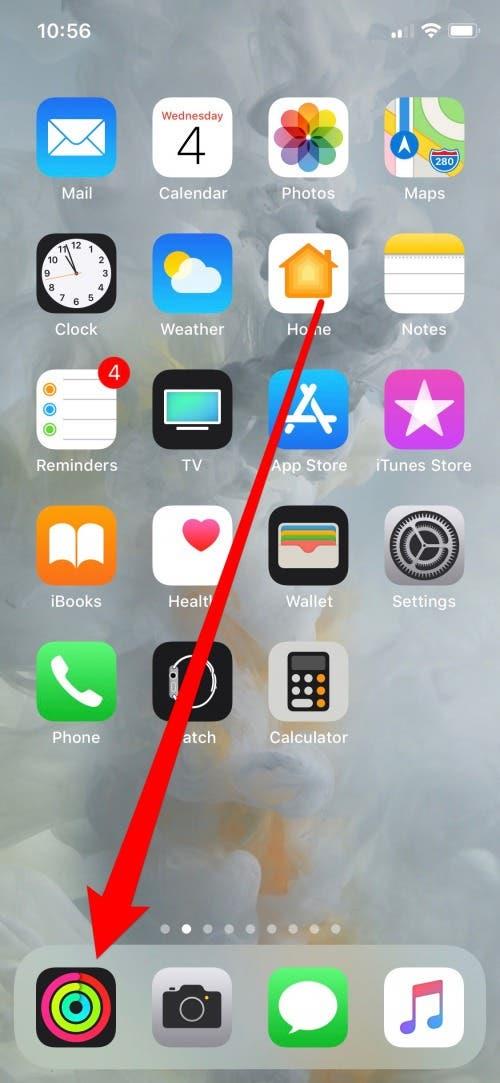
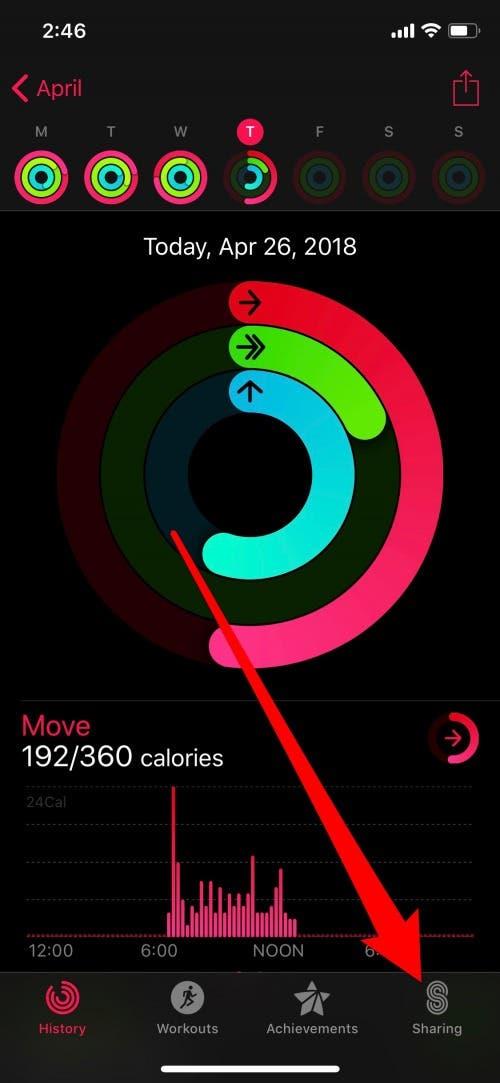
- Tryck på +, ange kontaktens namn i fältet till till och tryck sedan på Skicka.
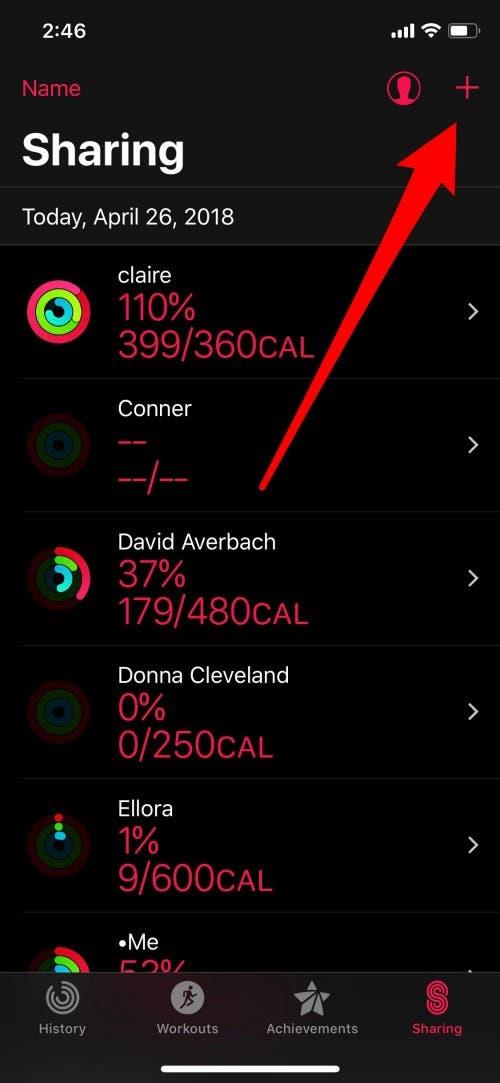
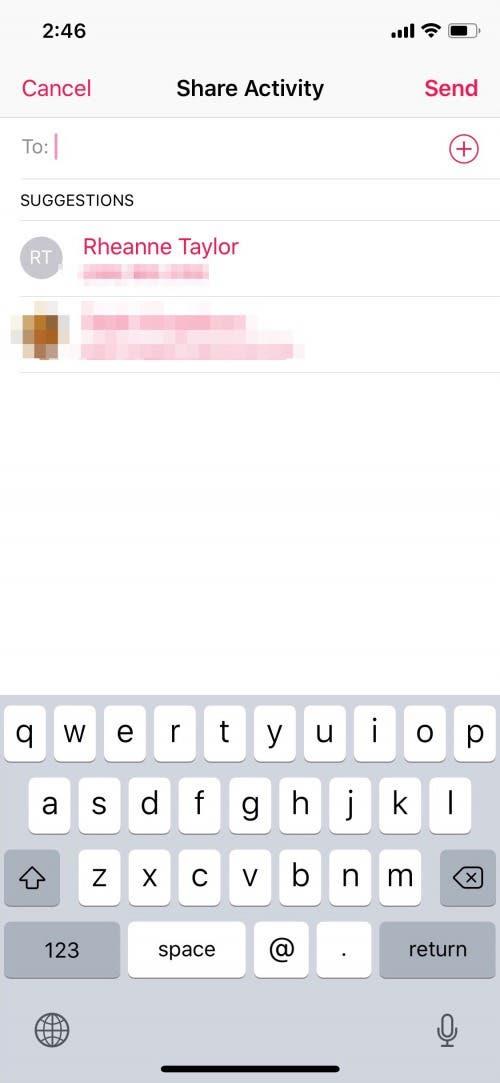
- När dina vänner har accepterat din inbjudan att dela aktivitet kan du övervaka varandras framsteg och skicka uppmuntrande meddelanden via Aktivitetsappen!
pro tips: Du kan också använda Apple Watch för att spåra dina steg och du kan Se stegen direkt på ditt Apple Watch Face !
11. Hur man utmanar en vän till en 7-dagars aktivitetstävling
När du delar din aktivitet med någon kan du utmana dem till en sju-dagars aktivitetstävling . Tävlingar är en-mot-en, men du kan ha flera tävlingar på samma gång. Du kan starta en tävling från Apple Watch eller från iPhone Activity -appen.
för att starta en tävling på din klocka:
- Öppna appen Apple Watch Activity.
- Svep kvar för att se listan över personer du delar aktivitet med och trycka på namnet på den person du vill tävla med.
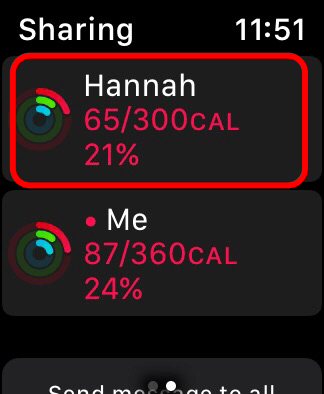
- Bläddra ner och tryck på Håll dig och tryck sedan på inbjudan [personens namn].
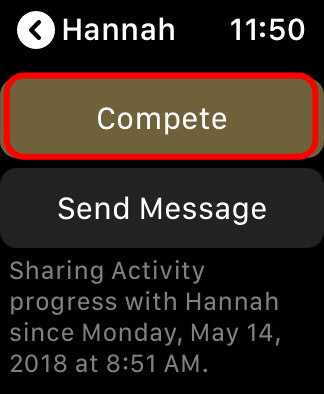
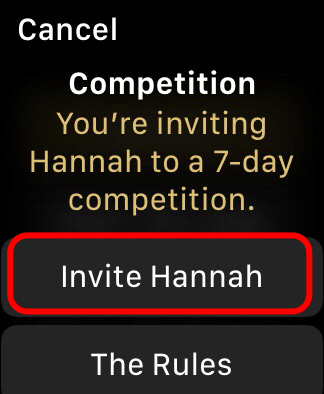
För att starta en tävling på din iPhone:
- Öppna appen iPhone Activity och se till att du är på fliken Delning.
- Klicka på namnet på en vän du vill utmana och knacka på att tävla med [personens namn].
- Tryck på inbjudan [personens namn].

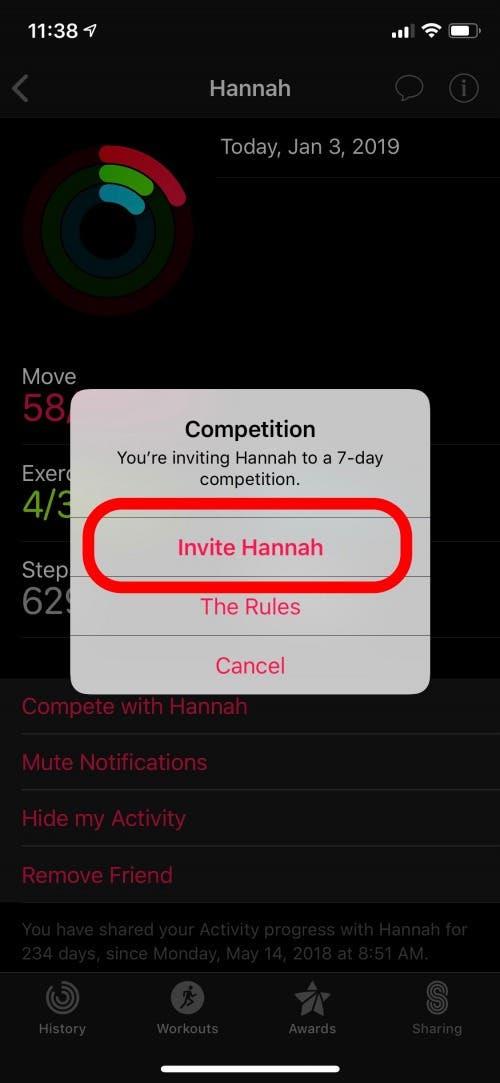
Din vän kommer sedan att ha 48 timmar på att acceptera din inbjudan och tävlingen börjar två dagar efter det. Varje konkurrent kan tjäna upp till 600 poäng per dag för att lägga till sina aktivitetsringar. Personen med flest poäng i slutet av de sju dagarna vinner.
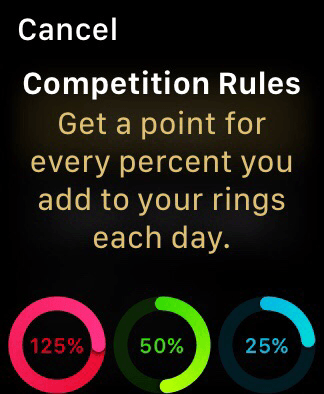
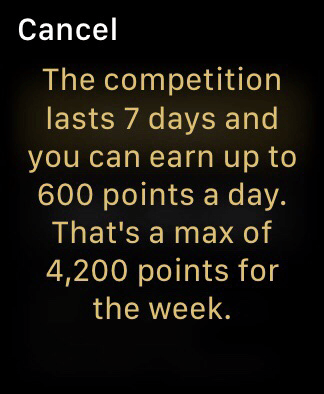
Nu tävlar du! Glöm inte att kolla in dessa tips om hur du vinner varje Apple Watch Competition .
Ström dina träningspass med Apple Music & Podcasts
Att lyssna på musik eller en podcast är ett bra sätt att göra träningspass enklare och effektivare. Att spela ljud direkt från din Apple Watch betyder att du kan träna utan den extra delen av din iPhone.
12. Hur man lägger till musik till Apple Watch
Om du har en cellular-aktiverad Apple Watch Series 3 eller Serie 4 kan du använda den för att strömma musik utan att synkronisera musik till klockan. Om du vill undvika att använda din Watchs mobildata eller inte har en Apple Watch med mobilfunktioner, kan du synkronisera musik från din iPhone till din Apple Watch för att spela musik från klockan under dina träningspass. Du måste planera framåt och synkronisera musiken från din iPhone när din Apple Watch laddar.
- För att synkronisera musik från din iPhone väljer du först en befintlig spellista eller Skapa en ny Spellista i musikappen På din iPhone.
- Därefter, se till att din iPhone och din Apple Watch är parade via Bluetooth och lägg din Apple Watch på sin laddare.
- På din iPhone öppnar du Watch -appen och på fliken My Watch, tryck på Music> Lägg till musik och välj albumet eller spellistan du vill synkronisera.
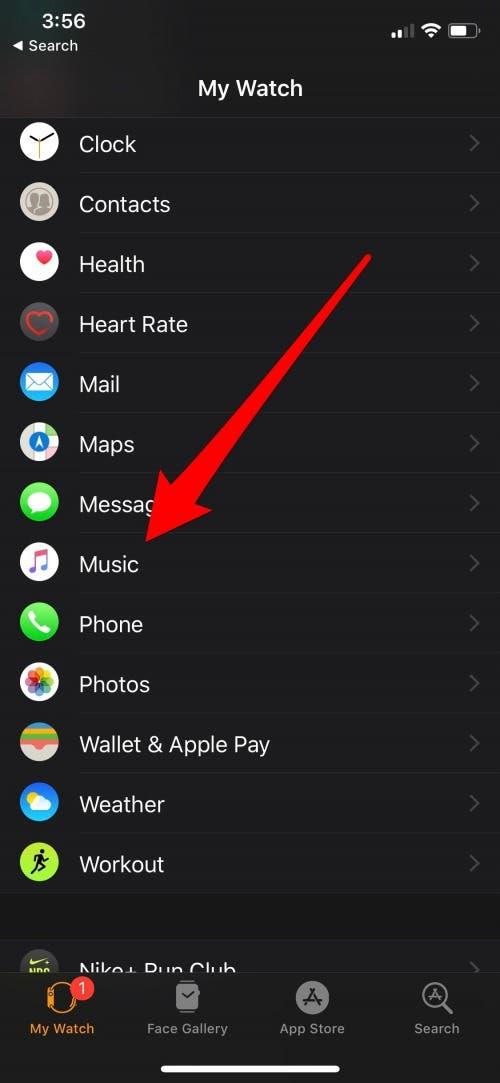
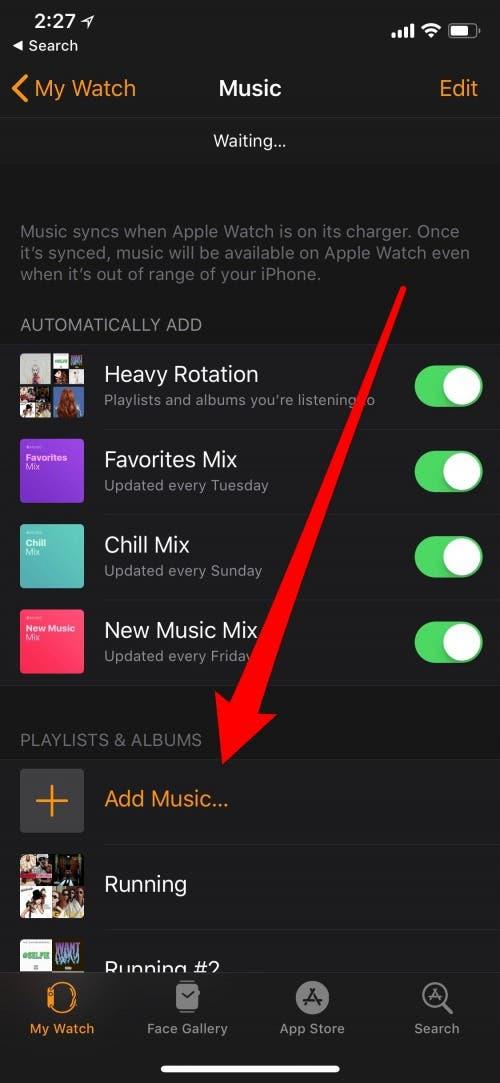
13. Hur man lägger till podcasts till Apple Watch
Apple har slutligen lagt till Podcasts -appen till Apple Watch i WatchOS 5. Podcasts synkroniseras till Apple Watch på ungefär samma sätt som musik synkroniseras; Välj podcasts du vill synkronisera och de kommer att läggas till din klocka sedan nästa gång din Apple Watch laddar och nära din iPhone.
Att välja vilka podcast som ska tilläggs:
- Öppna Watch -appen på din iPhone, se till att du är på fliken My Watch och gå till podcast.
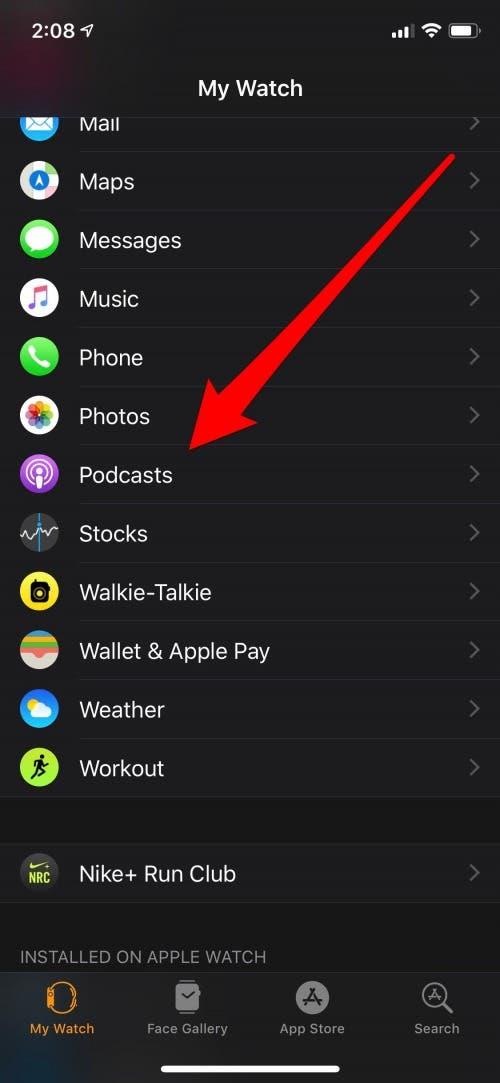
- Under Lägg till avsnitt från har du två alternativ:
- Lyssna nu: Lägg till ett avsnitt från varje show på fliken Lyssna nu i din iPhone Podcasts -app.
- Anpassning: lägger till upp till tre avsnitt från de podcast du har valt.
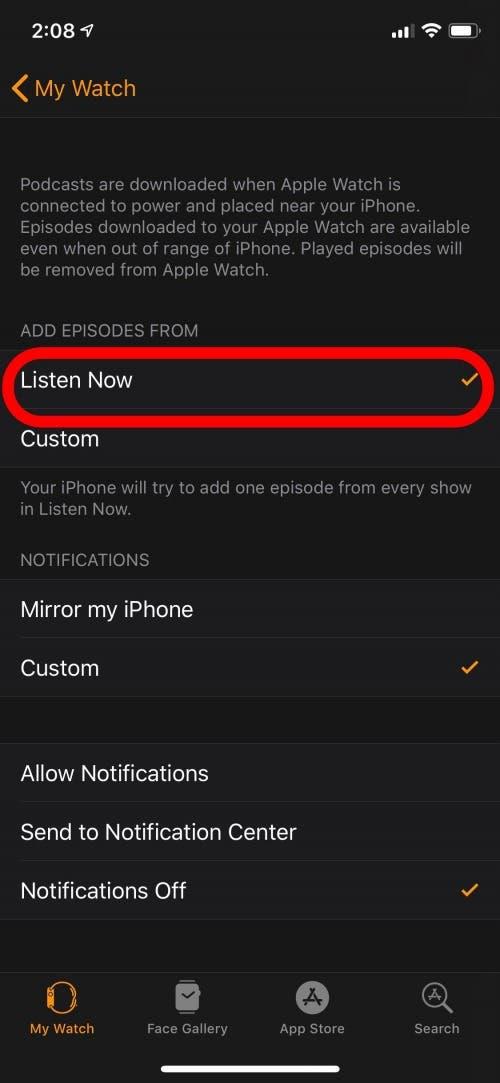
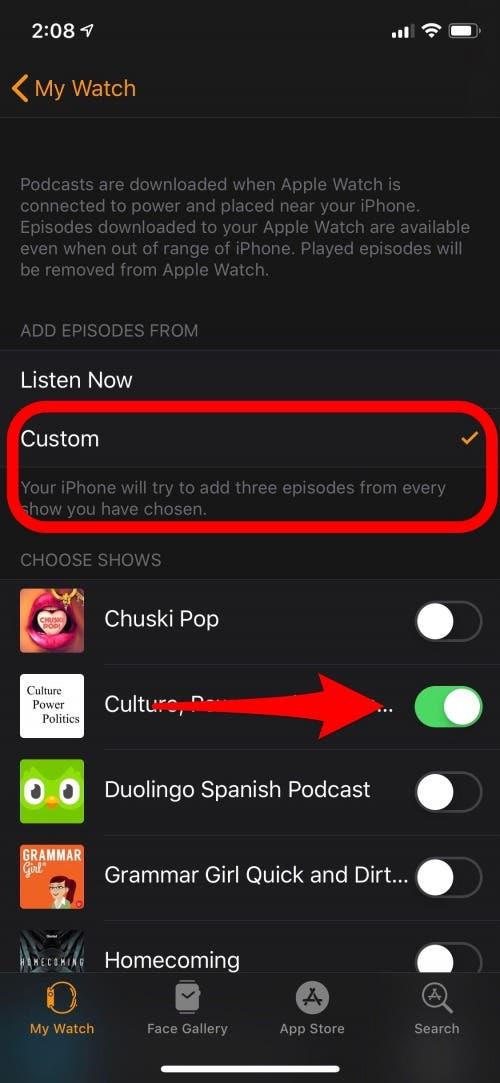
- När du är redo att lyssna på en podcast när du tränar, se till att dina hörlurar är ihopkopplade till din klocka, öppna appen Podcasts på Apple Watch och välj en show att lyssna på.
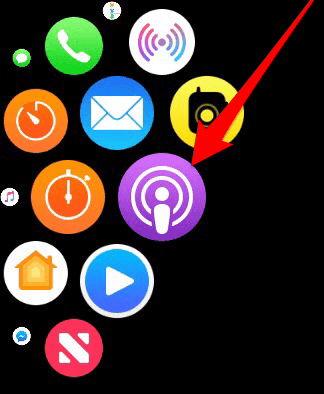
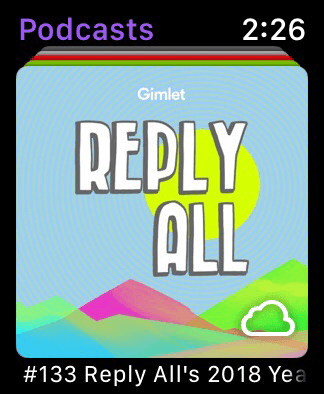
Avsnitt bör automatiskt efter att ha spelat, men du måste se till att de spelar fram till slutet för att säkerställa att de tar bort. Om inte, kan du ta bort avsnittet från din podcast -app och sedan synkronisera din klocka och telefon igen.
14. Hur man kopplar ihop öronsnäckor med en Apple Watch
Att lyssna på musik på din Apple Watch kräver att du är para din klocka med Bluetooth -hörlurar.
- Se till att dina hörlurar är i upptäcktsläge
- Öppna inställningsappen på din Apple Watch och tryck på Bluetooth
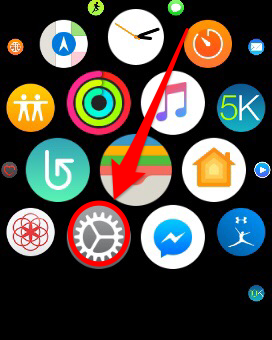
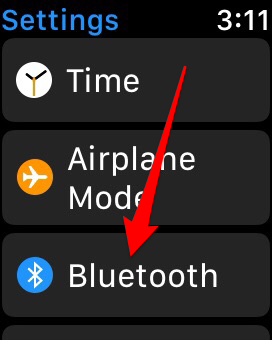
- Klicka på namnet på hörlurarna du vill para. I framtiden bör hörlurarna automatiskt ansluta till din klocka närhelst de är på och i din klocka.
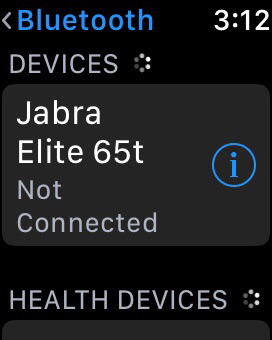
15. Hur man ställer in en spellista till autoplay när du startar en Apple Watch -träning
Nästa upp på vår lista över Apple Watch -tips handlar om att få musiken att flyta utan extra ansträngning från din sida.
- Öppna Watch -appen på din iPhone och välj min klocka längst ner på skärmen.
- Gå till träning> Träningspellista och knacka på den spellista du vill automatiskt när du startar ett träningspass.
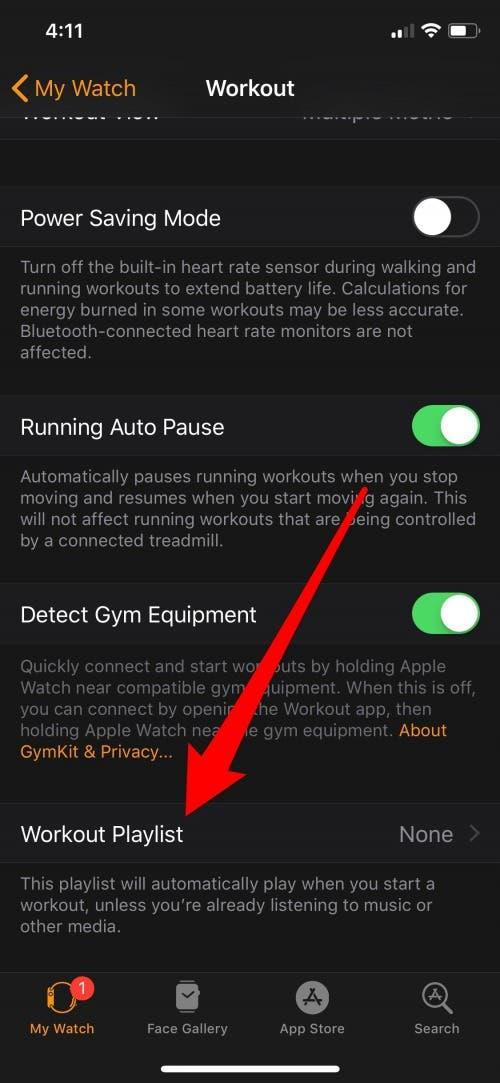
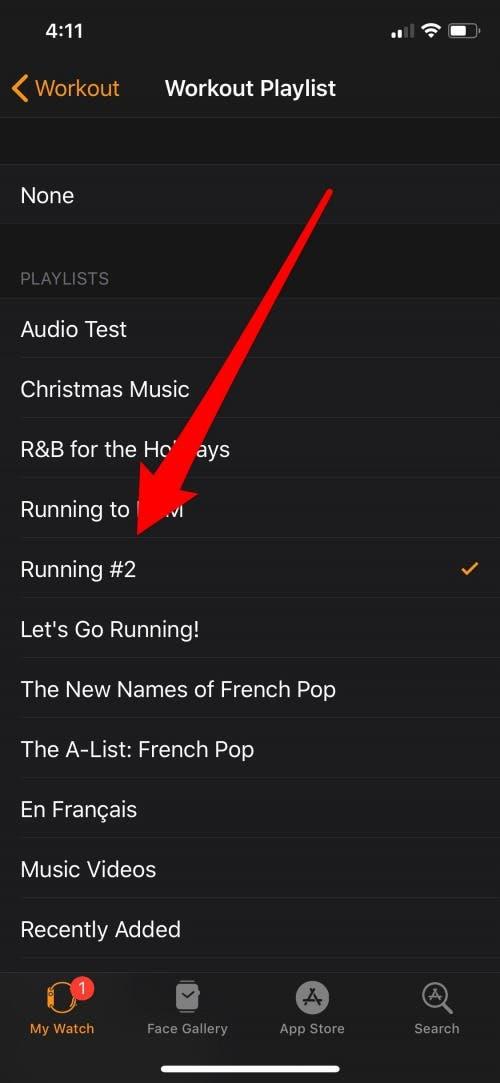
- Nu när du startar ett Apple Watch -träning kommer denna spellista automatiskt att spela. Du måste se till att dina Bluetooth -hörlurar synkroniseras med din klocka i förväg. Kolla in vår artikel Hur man lägger till och lyssnar på musik på din Apple Watch – den kompletta guiden För att lära dig mer om att lyssna på musik med din Apple Watch
pro tips: Vid tidpunkten för detta skrivande är det inte möjligt att tilldela olika spellistor till olika träningstyper. Men du kan komma runt detta vid tillfällena du är på humör för något annat genom att starta en annan musikspellista innan du börjar träna. Den spellistan kommer att fortsätta spela istället för den utsedda autoplay.
16. Hur man får åtkomst till ljuduppspelningskontroller utan att lämna din träningsapp
Innan WatchOS 4 var du tvungen att lämna träningsappen och öppna Music -appen för att få tillgång till Music Playback Controls. Det är inte alltid en enkel prestation i mitten av träningen! Lyckligtvis är ljuduppspelningskontrollerna nu tillgängliga direkt inom ditt träningspass.
- Svep från huvudträningsskärmen när du spårar ett träningspass.
- Använd kontrollerna för att justera din volym eller hoppa över en låt och dra sedan åt höger för att återgå till att spåra ditt träningspass.
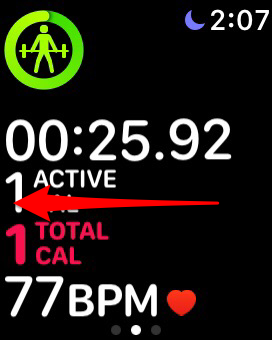
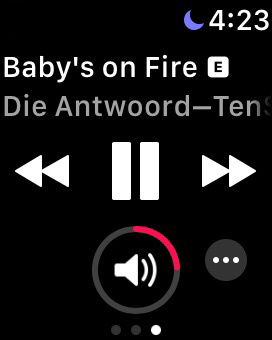
- Ett annat snabbt och enkelt sätt att komma åt ljuduppspelningskontroller när du använder din träningsapp är att använda kontrollerna på dina öronsnäckor.
pro tips: Se till att hålla spår av dina fitnesstrender < /a> för att se hur du mår över tiden. Du kan också Visa alla dina tidigare träningspass i fitness-appen på din iPhone .
För att maximera din fitnessupplevelse med Apple Watch, lära dig Hur man får bättre kalori noggrannhet . För en ännu bättre träningsupplevelse kan du överväga att prenumerera på Apple fitness+. Förra året introducerade det en ny funktion tid att gå , och nu har de också tid att springa < /a>. Deras inspirerande berättelser kommer att hålla dig sällskap på dina promenader eller springer! Glöm bara inte att tvätta händerna när du kommer hem, Apple Watch har en handtvättfunktion för det också!


